In questo passaggio, i volumi verranno raccolti in un gruppo di entità CAD. In un passaggio successivo, il gruppo creato verrà associato a un materiale di Autodesk® Simulation CFD.
I gruppi di entità CAD consentono di assegnare in maniera efficace le impostazioni direttamente al modello CAD.
Aprire l'assieme manifold nel sistema CAD dalla cartella appropriata. Il percorso della cartella varia a seconda del sistema operativo in uso:
Windows 7:
ProgramData\Autodesk\Simulation CFD 2014\Tutorials\ CAD \automation-study
o
ProgramData\Autodesk\Simulation CFD 360 2014\Tutorials\ CAD \automation-study
La cartella ProgramData è nascosta per default. Come visualizzarla in Windows® 7:
- Aprire una finestra di Esplora Risorse di Windows (menu Start > Computer).
- Nell'angolo superiore sinistro, fare clic su Organizza > Opzioni cartella e ricerca.
- Fare clic sulla scheda Visualizzazione.
- Selezionare l'opzione Visualizza cartelle, file e unità nascosti.
- Fare clic su OK.
In caso di domande, contattare l'amministratore di sistema.
Windows XP:
Documents and Settings\All Users\Application Data\Autodesk\Simulation CFD 2014\Tutorials\ CAD \automation-study
o
Documents and Settings\All Users\Application Data\Autodesk\Simulation CFD 2014 360\Tutorials\ CAD \automation-study
Nel gruppo Autodesk Simulation CFD, fare clic sull'icona Autodesk Simulation CFD:
- Autodesk® Inventor:
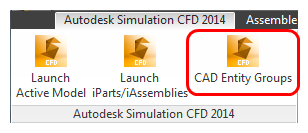
- SolidWorks: Gruppi di entità CAD
- Pro/Engineer: CAD Entity Groups
Fare clic su Crea gruppo.
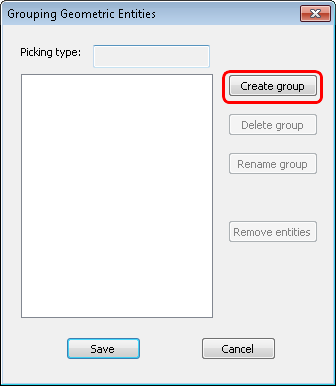
Selezionare Volumi. Immettere "air" come nome del gruppo.
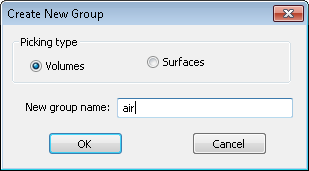
Fare clic su OK.
Solo SolidWorks: nella barra degli strumenti Selection Filter, selezionare l'icona Filter Solid Bodies. Se la barra degli strumenti Selection Filter non è visibile, premere F5.
Fare clic sul gruppo air e selezionare le cinque parti nel modello.
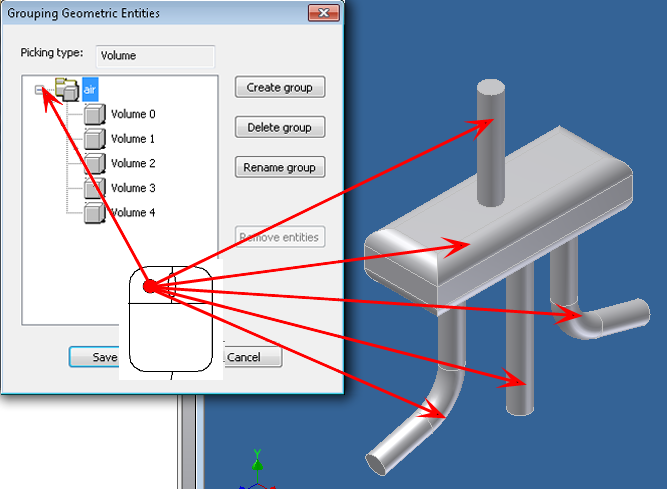
Fare clic su Salva.